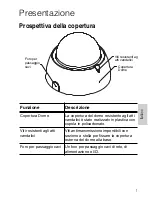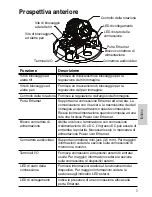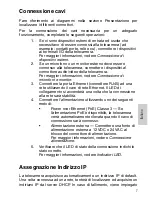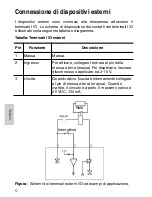9
Italiano
4.
Ruotare la ghiera di controllo rotazione per impostare
l'immagine nel corretto angolo.
5.
Nel Programma di installazione della telecamera Avigilon,
regolare le impostazioni di Immagine e Monitor per
raggiungere la posizione desiderata dello zoom.
Installazione della copertura del dome
Per installare la copertura del dome, completare i seguenti passaggi:
1.
Ruotare la protezione di colore nero posizionata all'interno
della cupola del dome in modo che non blocchi il campo
visivo della telecamera. Saltare questo passaggio se si sta
installando una telecamera dome con illuminazione IR.
2.
Collegare la copertura del dome alla base stringendo le
viti antimanomissione con la chiave antiapertura in
dotazione.
Fare attenzione in particolar modo a non segnare la
cupola del dome per evitare che gli inquinanti non causino
riflessi involontari sul modello con IR.
3.
Rimuovere la copertura in plastica dalla cupola dome.
Messa a fuoco della Telecamera Dome
NOTA:
Assicurarsi di eseguire questa procedura dopo aver installato
la copertura del dome, in modo che lo spostamento del piano
di messa a fuoco causato dalla rifrazione della cupola del
dome possa essere sistemato.
•
Nel Programma di installazione della telecamera Avigilon,
utilizzare le impostazioni di Immagine e Monitor per
mettere a fuoco l'obiettivo.
a.
Fare clic sul tasto Auto-Focus per mettere a fuoco
l'obiettivo.
b.
Se non si riesce a raggiungere la messa a fuoco
desiderata, utilizzare i pulsanti di messa a fuoco da
vicino e da lontano per regolare la messa a fuoco.
Attenzione —
Non tentare di regolare la messa a fuoco e lo
zoom sulla telecamera stessa o si potrebbe danneggiare
l'obiettivo.
Содержание 1.0-H3-D1
Страница 2: ......
Страница 8: ...English ...
Страница 28: ......
Страница 34: ...Français ...
Страница 54: ......
Страница 60: ...Español ...
Страница 80: ......
Страница 86: ...Italiano ...
Страница 106: ......
Страница 112: ...Deutsch ...
Страница 132: ......
Страница 138: ...Português ...
Страница 157: ...19 Português ...
Страница 158: ... 2 21 13 Avigilon Corporation ...